sshを介してwin10でubuntuシステムを制御する方法
以前に「2019-09-15-win10でubuntuシステムを開く方法」という記事を書きましたが、sshを介してこのubuntuをリモートで制御できるかどうかを尋ねる学生もいました。 win10でubuntuウィンドウを開くのは簡単ですが、複数のウィンドウを開いて複数の端末を実現することもできますが、sshでubuntuを制御できる場合は、複数の端末をより便利に開くことができます。または、このubuntuを1つとして使用することもできます。確かに、Linux環境でサーバーを使用することは要件です。今日は、この要件の実現について紹介します。
1. sshサーバーをインストールします
デフォルトでインストールされるバージョンはubuntu18.04で、このバージョンにはデフォルトでsshサービスが付属しています。
sshサービスがインストールされているかどうかを確認します。
ls /etc/ssh/sshd_config
ファイルが存在する場合は、すでにインストールされています。存在しない場合は、次のコマンドを実行してインストールします。
sudo apt-get install openssh-serve
2. sshサーバーを起動します
- sshサーバーが実行されていることを確認します
次のコマンドを実行して、sshサーバーが起動しているかどうかを確認します。
ps -aux | grep ssh
次の行 / usr / sbin / sshdがある場合は、sshサーバーが起動していることを意味します。
efonfighting@DESKTOP-ARKC8D1:~$ ps -aux | grep sshd
root 640.00.019464800? Ss 01:030:00/usr/sbin/sshd
efonfig+680.00.0148041204 tty1 S 01:040:00 grep --color=auto sshd
次のものだけが印刷されている場合は、起動されていないことを意味します。
efonfighting@DESKTOP-ARKC8D1:~$ ps -aux | grep sshd
efonfig+430.00.0148041204 tty1 S 01:010:00 grep --color=auto sshd
- sshd構成を変更する
/ etc / ssh / sshd_configを開き、次の項目を変更します
` ポート22、「ListenAddress 0.0.0.0#コメント解除」#StrictModes yes#コメント「PasswordAuthenticationyes#パスワードログインを許可」 - SecureCRTの場合、「データベースにファイアウォールが見つかりません」という問題が発生します。
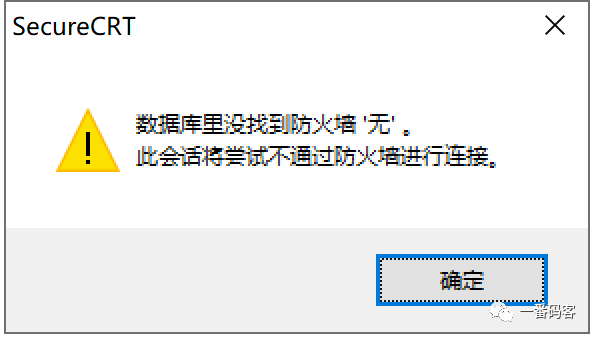
「グローバルオプション」→「一般」→「構成フォルダ」を見つけ、このフォルダの下に新しい「FireWalls」フォルダを作成し、「FireWalls」フォルダに「.ini」のない空のファイルを作成します。
- sshサーバーを起動します
このとき、sshサーバーを起動するには、次のコマンドを実行する必要があります。
sudo service ssh start
実行後、ファイアウォールの問題が表示されます。[許可]をクリックするだけです。この時点で、sshサーバーは成功しています。
- ファイアウォールのポート22を開く
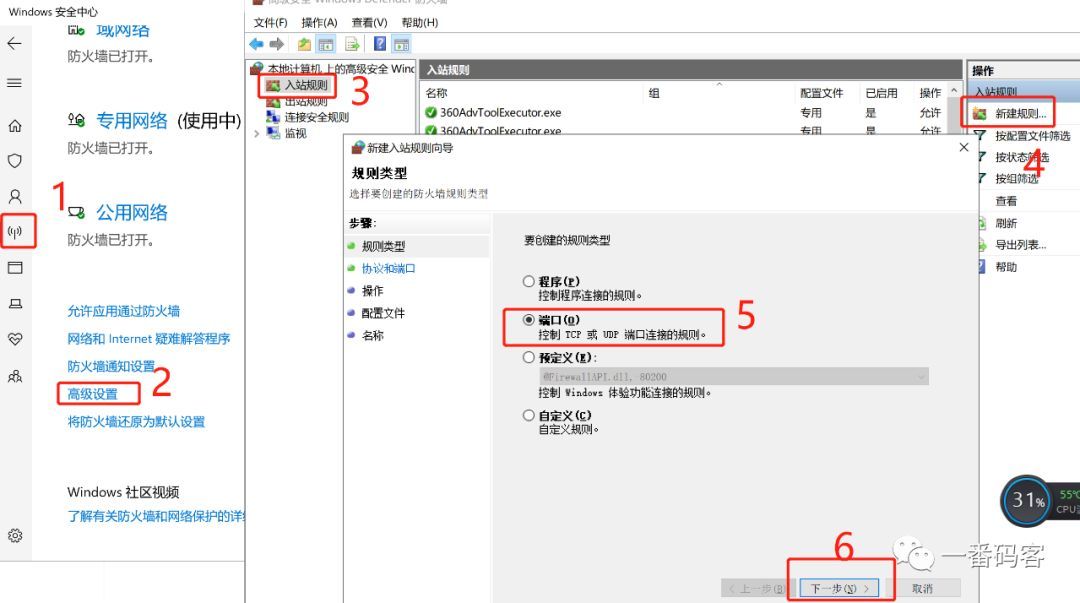
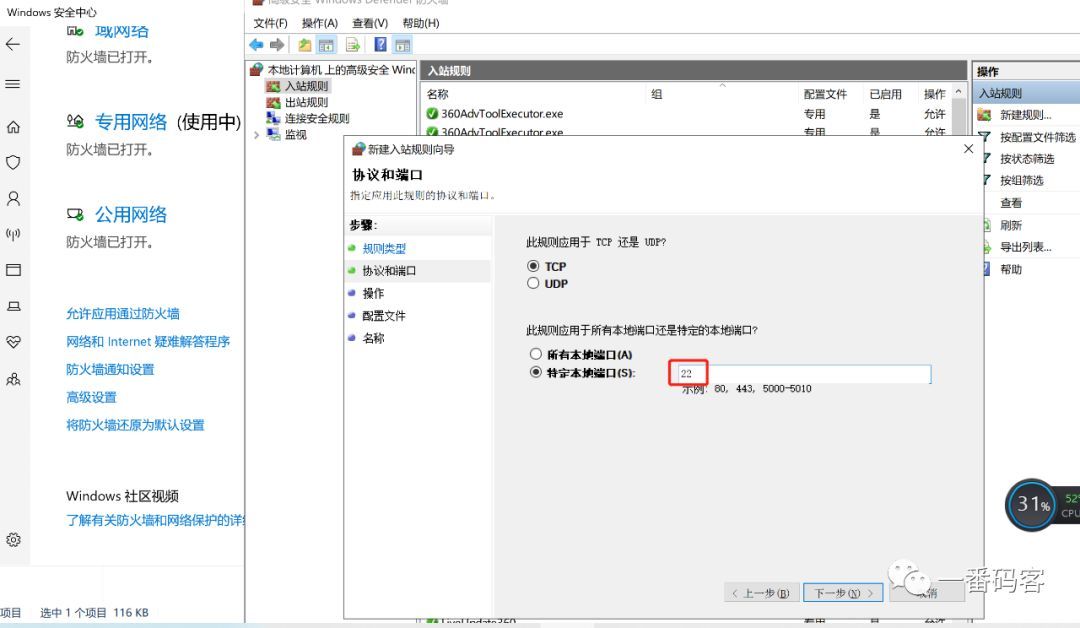
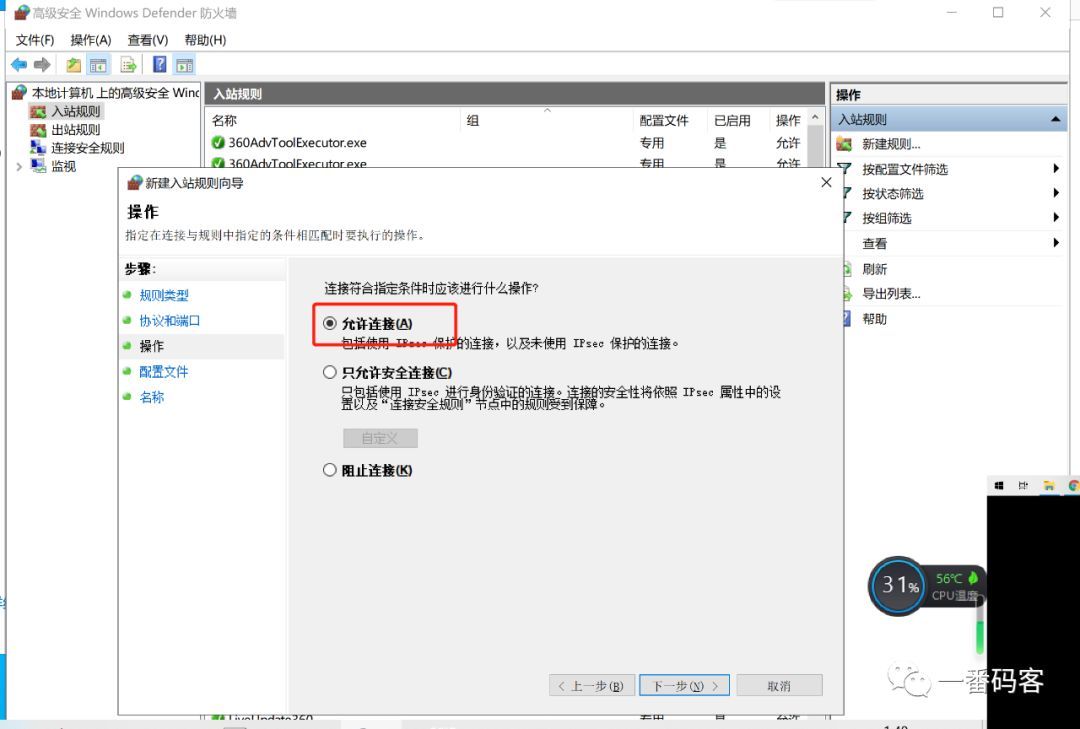

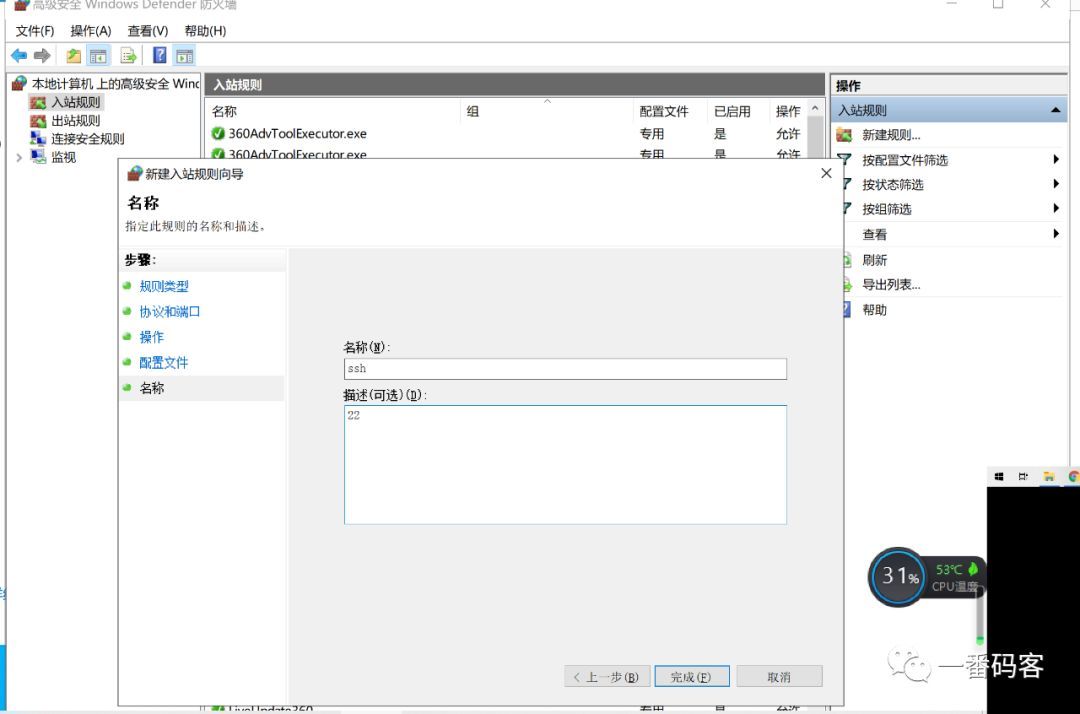
- sshを介してwin10のubuntuにアクセスします
このとき、ubuntuウィンドウとwindowscmdウィンドウに ifconfigと ipconfigを入力してIPアドレスを確認します。
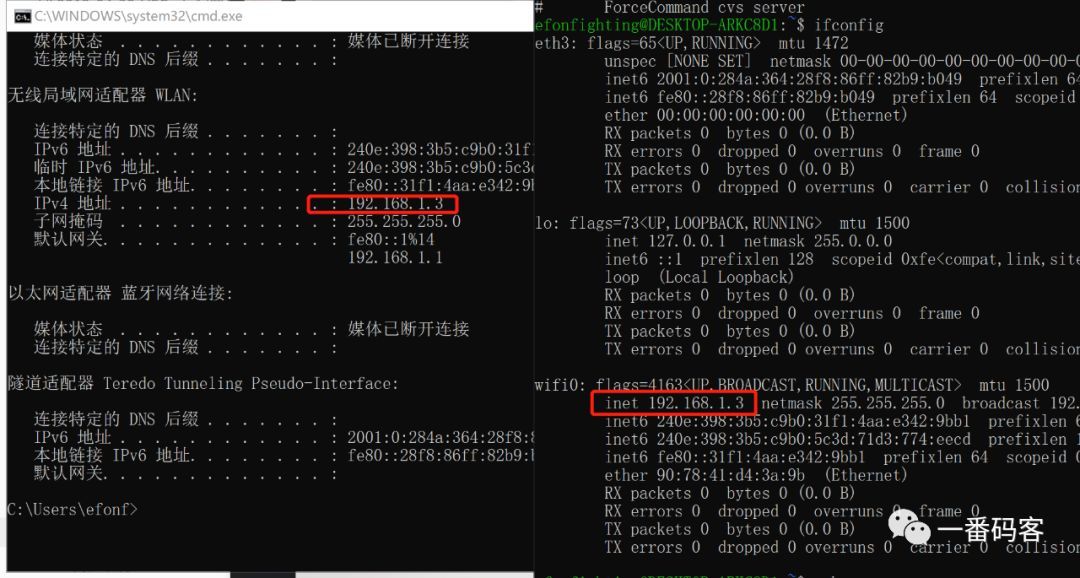
これは、win10の組み込みubuntuにローカルでアクセスする場合、ubuntuウィンドウを手動で開く代わりに、ユーザー名とパスワードを使用して直接 127.0.0.1にアクセスできるためです。本当に便利です。
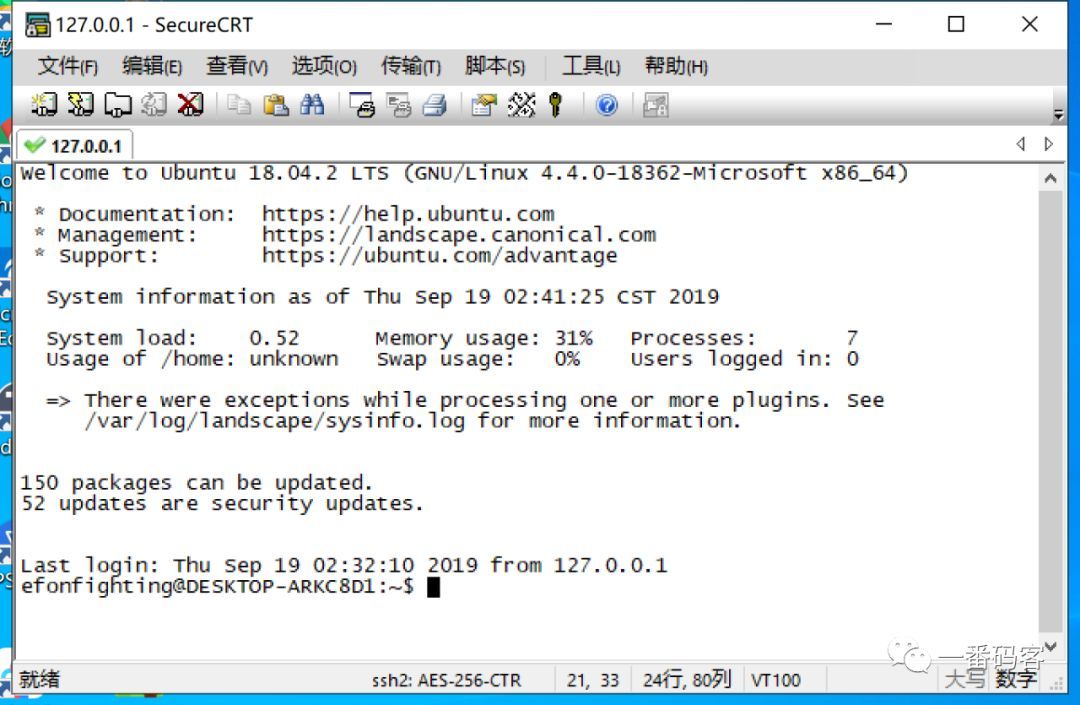
Recommended Posts